6. 以伺服器分享頻寬:Windows 2000 系統:
目的:
直接以 Hub 連線進行分享的好處是簡單,但是缺點則是缺乏彈性。因為連線電腦的上限被限制在你的
ISP 所提供的連線數,例如中華電信僅支援兩個 IP 給一個帳號使用,Seednet 雖然可提供
5 個 IP ,但是對於學生宿舍族群來說,畢竟還是不夠的!因此我們可以藉由伺服器的架設來達成頻寬分享的目的。那為何選擇
Windows 2000 呢?為何不使用 IP 分享器?由於 Windows 2000 不但可做為伺服器,目前的硬體配備跑
Windows2000 也是綽綽有餘,而且 Windows 2000 的相容性也是很高的,做為伺服器的這架主機仍然可以讓你來玩
Game 或者是作為你的工作環境(office工作)!並且, Windows 2000 亦具有良好的圖形界面,因此非常適合做為伺服器!(也就是說,不用再多花錢去買一個
IP 分享器的意思啦!)
原理:
以伺服器連接上 Internet 的原理其實很簡單,主要分為兩步驟:(1)就是讓欲連上
Internet 的內部網路電腦與主機上的第二張網路卡都具有相同網段的 虛擬IP ,由於相同網段的虛擬IP可以直接連線,因此所有的電腦就可以直接連上主機啦;(2)然後在主機內部以
NAT 的功能將第二張網路卡的對外連線轉成可以連上 Internet 的第一張網路卡,因此所有來自第二張網卡的要求便都可以透過具有連上
Internet 功能的第一張網路卡來完成工作!
缺點:
雖然以 Windows2000 作為連線伺服器,對於不想多花錢買一個
IP 分享器的學生族群有一定的吸引力,但是,做為伺服器的這架 Win2000 在使用中一定要小心,因為如果他一掛點的話,所有藉由這架主機連線出去的電腦通通都會掛點!!你得期待使用這架主機的同學們不會亂搞喔!另外,
Windows2000 對於硬體資源的要求比較高,因此你沒有辦法使用淘汰掉的舊電腦來作為
Windows2000 伺服器。
適用性:
所需要的軟硬體配備:
安裝步驟:
另外有幾點要先申明的:

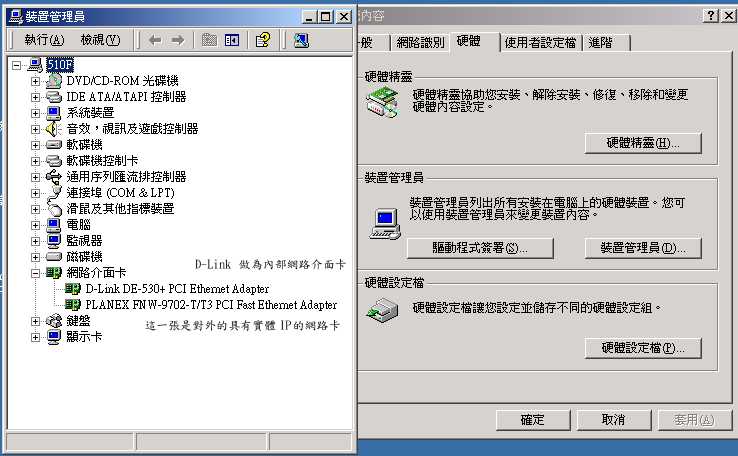
固定制:



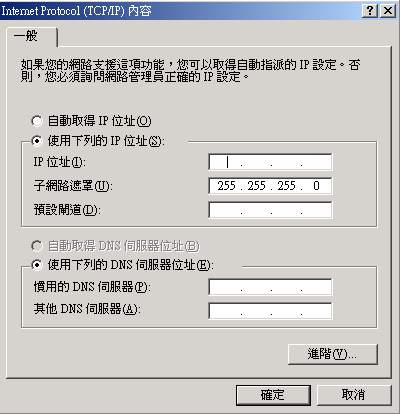
計時制
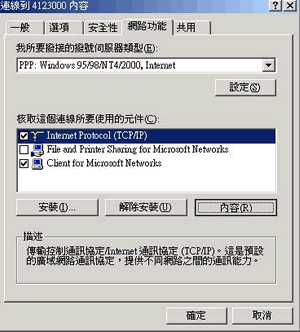
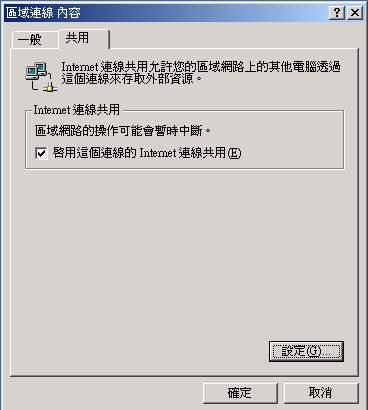

這個地方告訴你,你的內部網路的那張網路卡,已經被設定為內部網路的通訊閘,而且通訊閘的
IP 被設定為 192.168.0.1 這一個虛擬 IP !
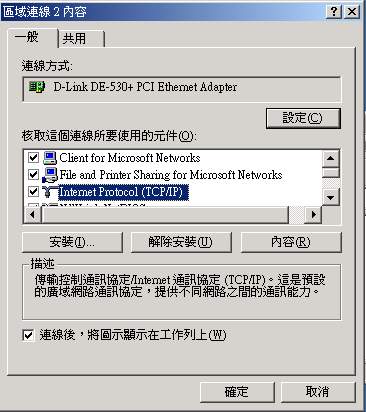
然後點選『Internet Protocol (TCP/IP)』這一項,出現下面畫面:
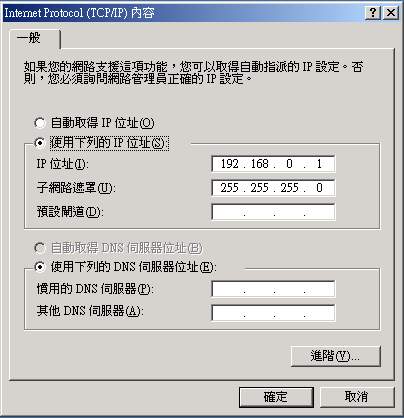
上面就明白的告訴你,這一張被作為內部網路的通訊閘的網路卡,其 IP 為 192.168.0.1 ,且子網路遮罩為 255.255.255.0,所以你在設定其他的電腦時
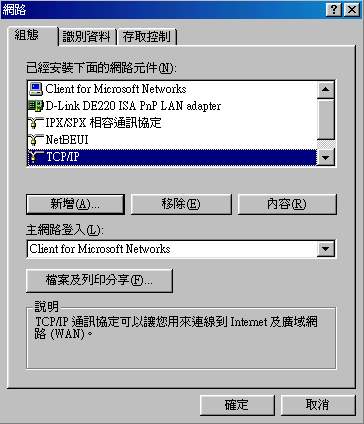
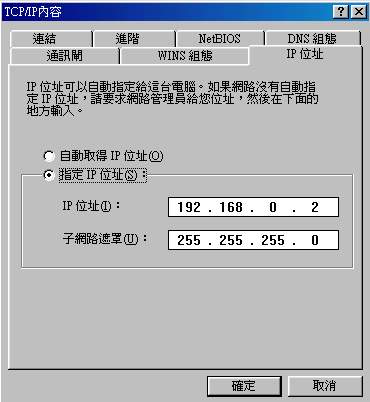
在上圖中,輸入這部電腦的 IP (192.168.0.xxx),而且子網路遮罩一定是『255.255.255.0』
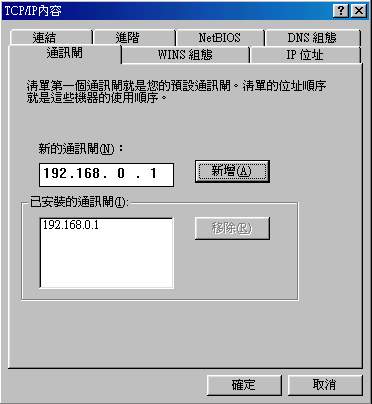
在這個畫面中,輸入 192.168.0.1,並按『新增』則電腦會將你的網路卡連接到主機那張網路卡上面去啦!基本上,到這裡就已經設定完畢了!不過,你可以再輸入一下你慣用的
DNS 喔!什麼是 DNS,簡單的說,就是將類似 kimo.com.tw
這樣的文字轉換成 實體IP號碼
的一部機器啦!
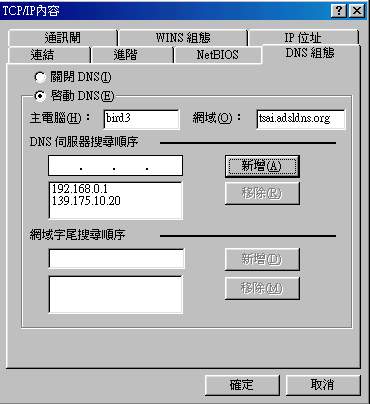
以鳥哥為例,鳥哥是使用 Seednet 的帳號,所以鳥哥的慣用
DNS 則成為了 139.175.10.20 啦!另外,主電腦及網域可以寫也可以不用管他!
